有什麼軟體既可轉檔、燒錄、下載線上影音,又擁有簡單剪輯影片功能,而且完全免費,本篇介紹一款多媒體轉檔工具Free Video Converter,它可將影片、音樂、相片轉換成多種檔案格式(如AVI、MKV、MP3、MP4、WMV、SWF、FLV等),也能供移動裝置、智慧型手機使用。不僅如此,亦可直接上傳至YouTube或是燒錄成光碟DVD、Blu-ray。
Free Video Converter官方網站http://www.freemake.com/tw/,網站及軟體皆有中文版本,操作相當容易上手,以下將為大家介紹其功能:
【檔案格式自由轉】
一、請先至網站下載並安裝軟體,開啟程式。介面設計十分簡單明瞭,主要有三大區塊(如圖1),分別為「加入檔案區」、「待轉檔/編輯區」、「轉檔格式選擇區」。
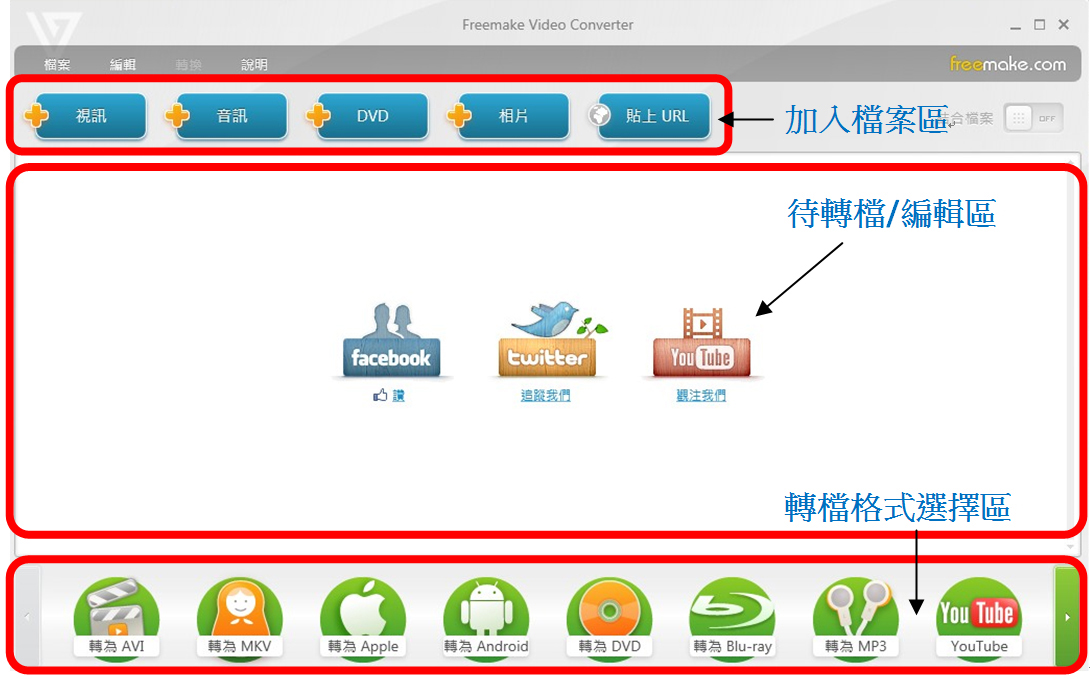
(圖1)
二、點選「視訊」並匯入檔案,選擇轉檔之影音格式,最後點按「轉換」即可。(如圖2)
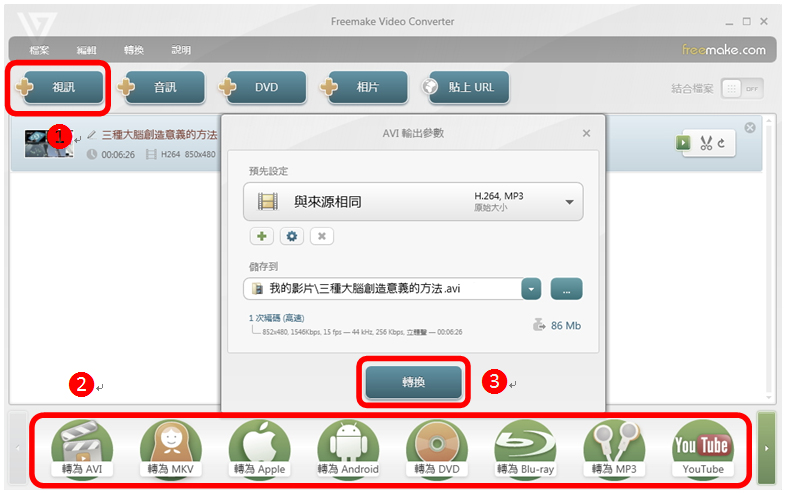
(圖2)
三、Free Video Converter亦可將多種檔案格式一同轉檔,若將右上方「結合檔案」選擇「ON」,多種檔案即可匯成同一影片。選擇「淡化轉場」,匯出時會自動將每個影片與影片間作轉場處理。(如圖3)
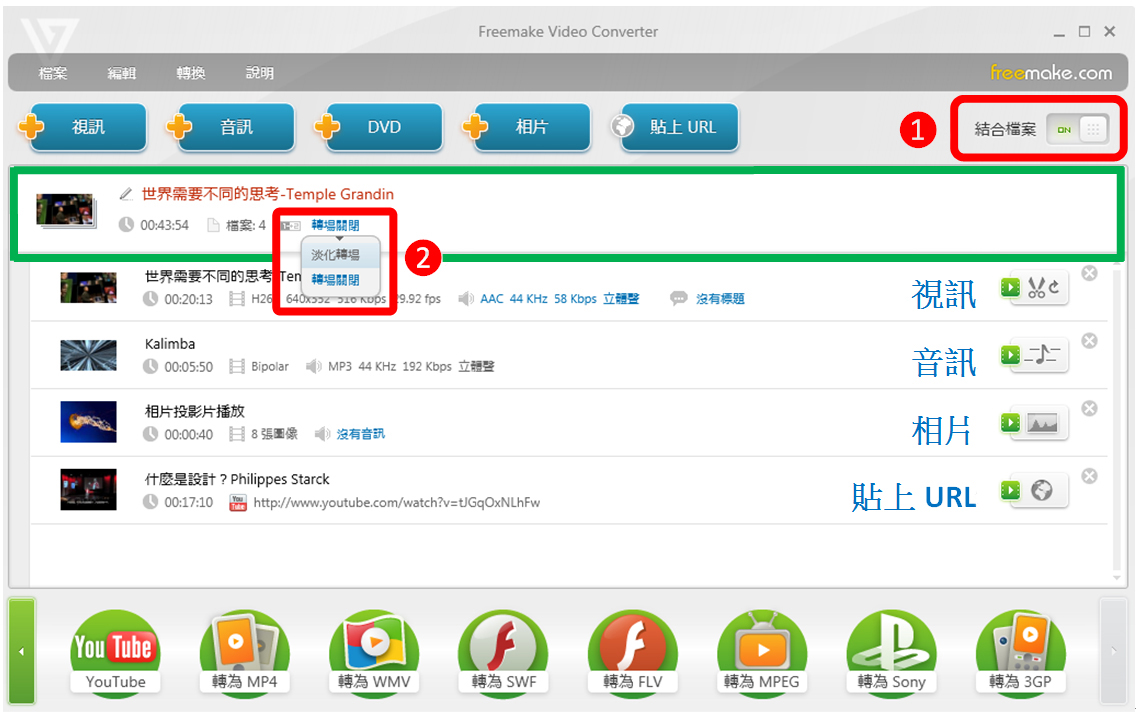
(圖3)
【下載線上影音】
一、開啟欲收藏之影音網頁,複製其網址。(如圖4)
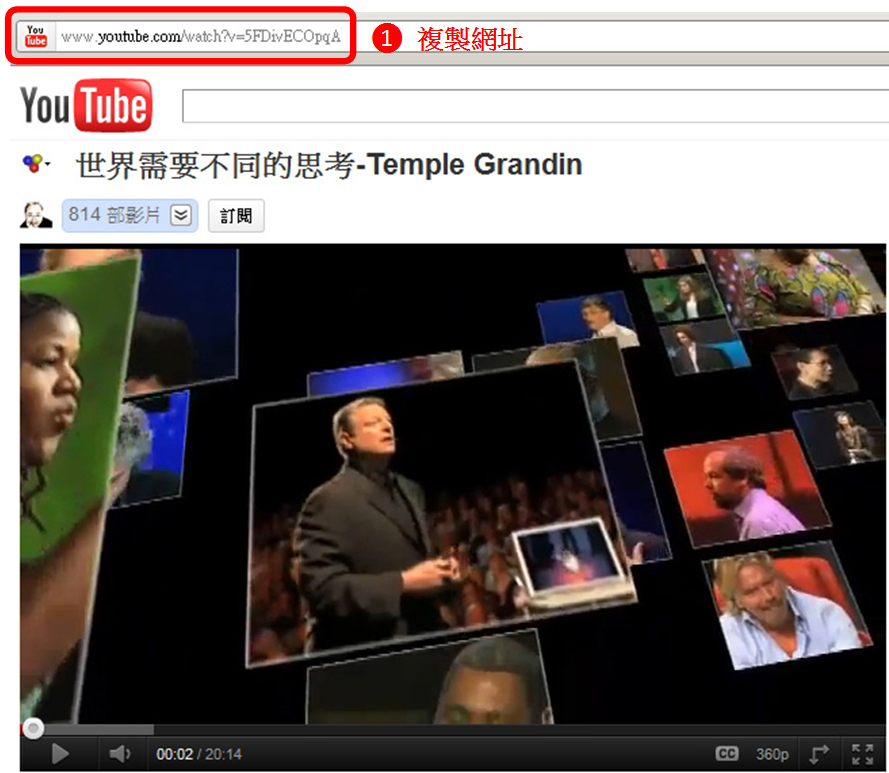
(圖4)
二、點選「貼上URL」,選擇轉檔之影音格式,即可將欲下載之影片轉成其他格式。(如圖5)
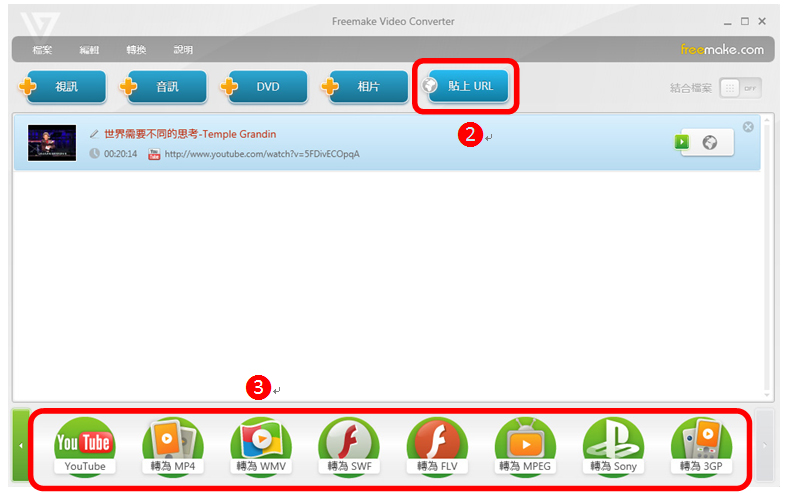
(圖5)
【簡易剪輯影片】
一、匯入影片,點選右邊「剪刀圖示」,進入編輯畫面。(如圖6)
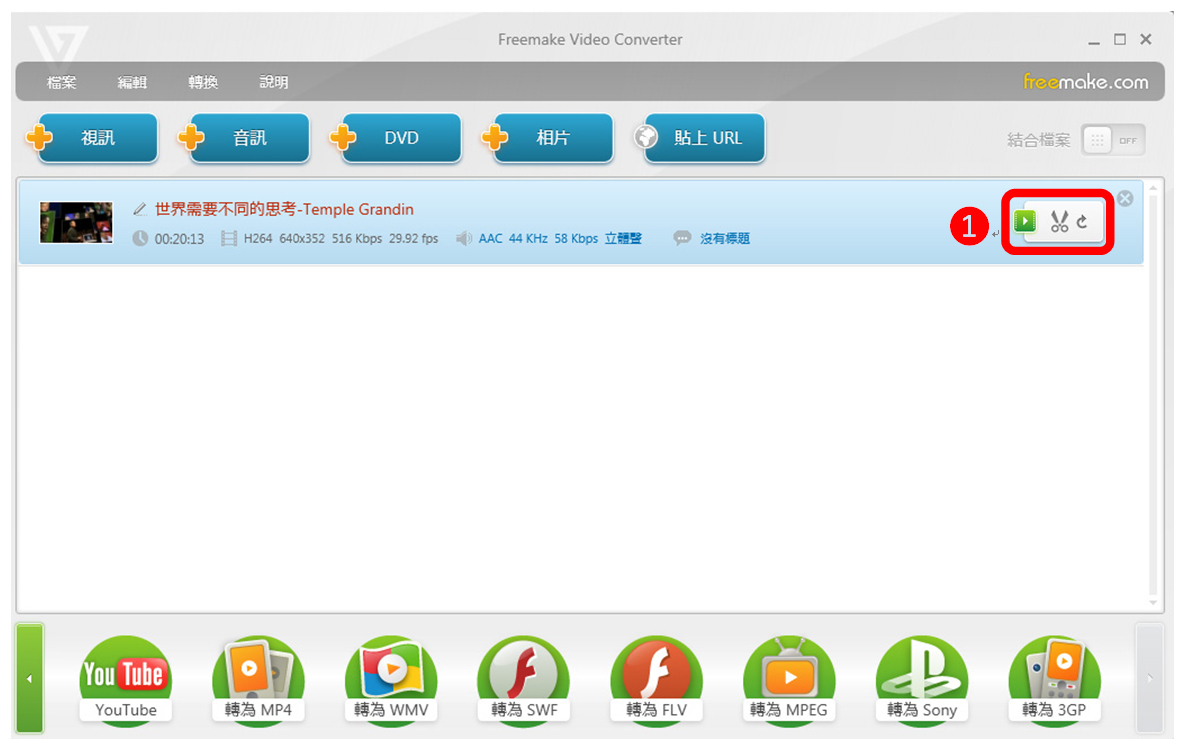
(圖6)
二、使用「開始擷取範圍」、「結束擷取範圍」,將不需要的影像片段選取,然後點選「剪下擷取範圍」,即可將選取的片段刪除。(如圖7)
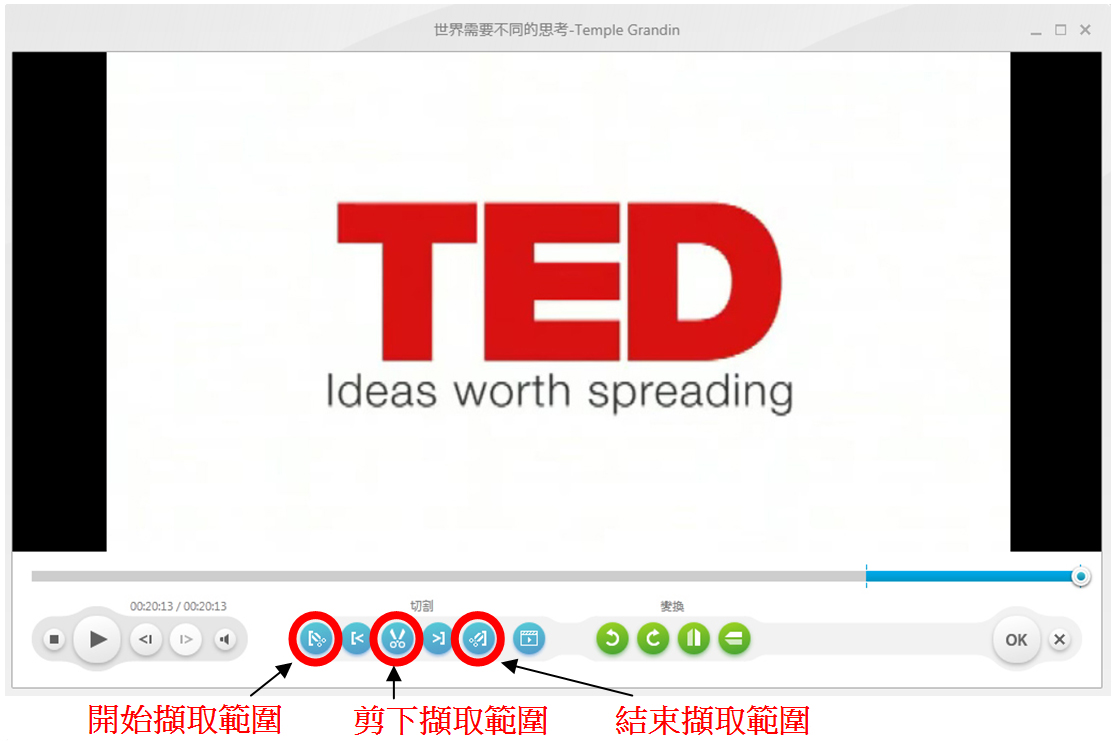
(圖7)
三、影片可加入或去除音訊,但加入音訊後,原影片中的聲音將會被覆蓋。(如圖8)
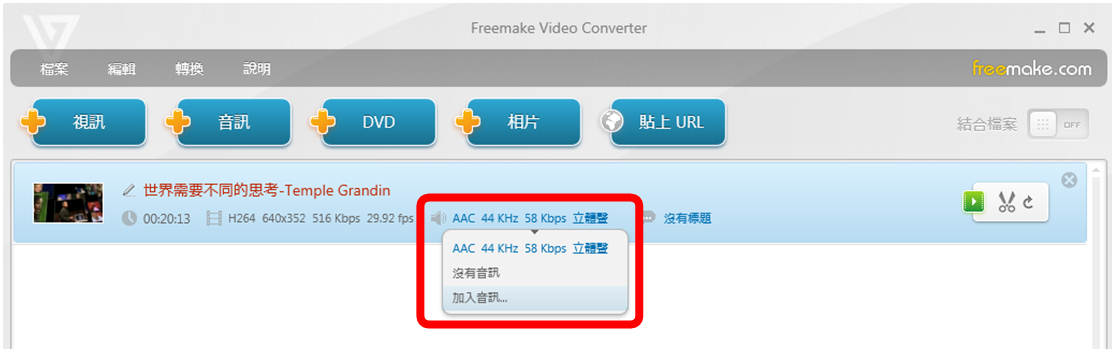
(圖8)
【投影片播放】
一、點選「相片」並匯入檔案。點選右方圖示進入編輯畫面。(如圖9)
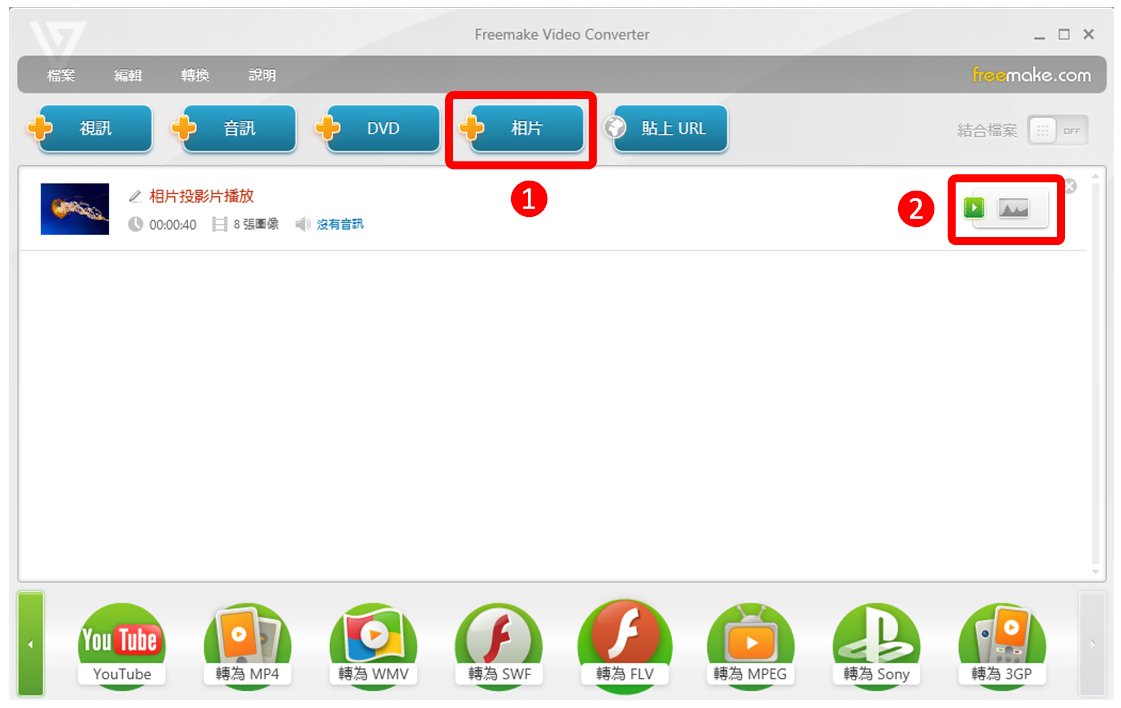
(圖9)
二、此編輯畫面可加入音軌、調整投影片切換時間,以及投影片張數加入/刪除/隨機播放。(如圖10)
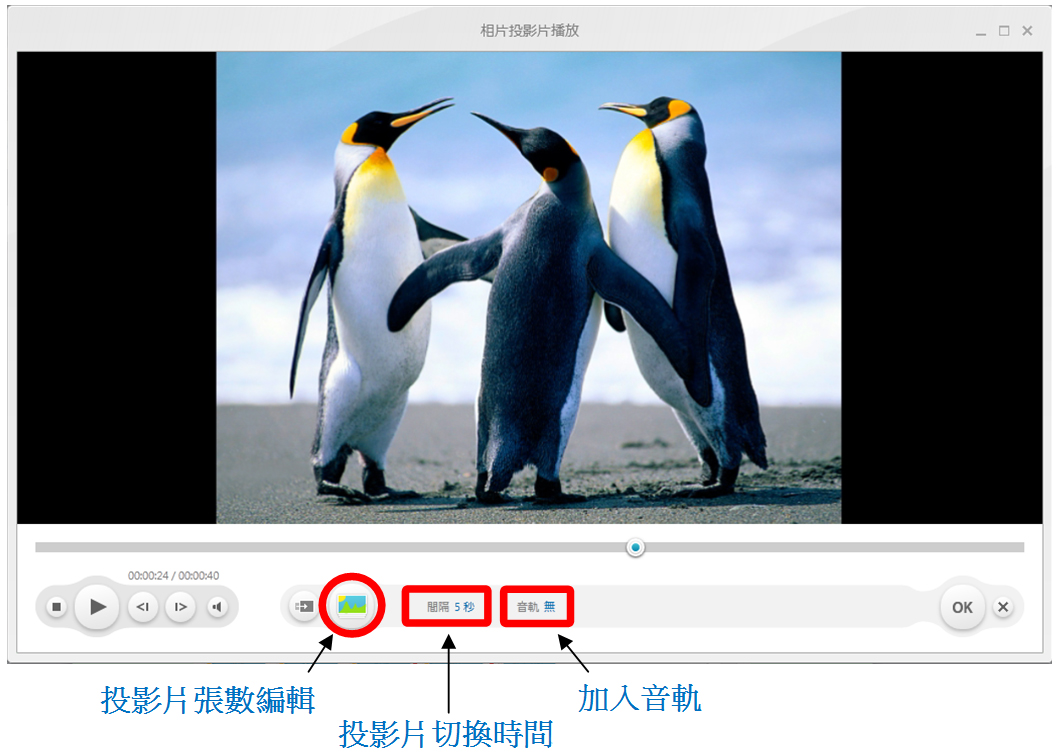
(圖10)
【將影片上傳至YouTube】
一、使用此功能前,請先至YouTube申請一組帳號。
二、加入影片後,點選「YouTube」,輸入帳號、密碼,即可將影片上傳。(如圖11)
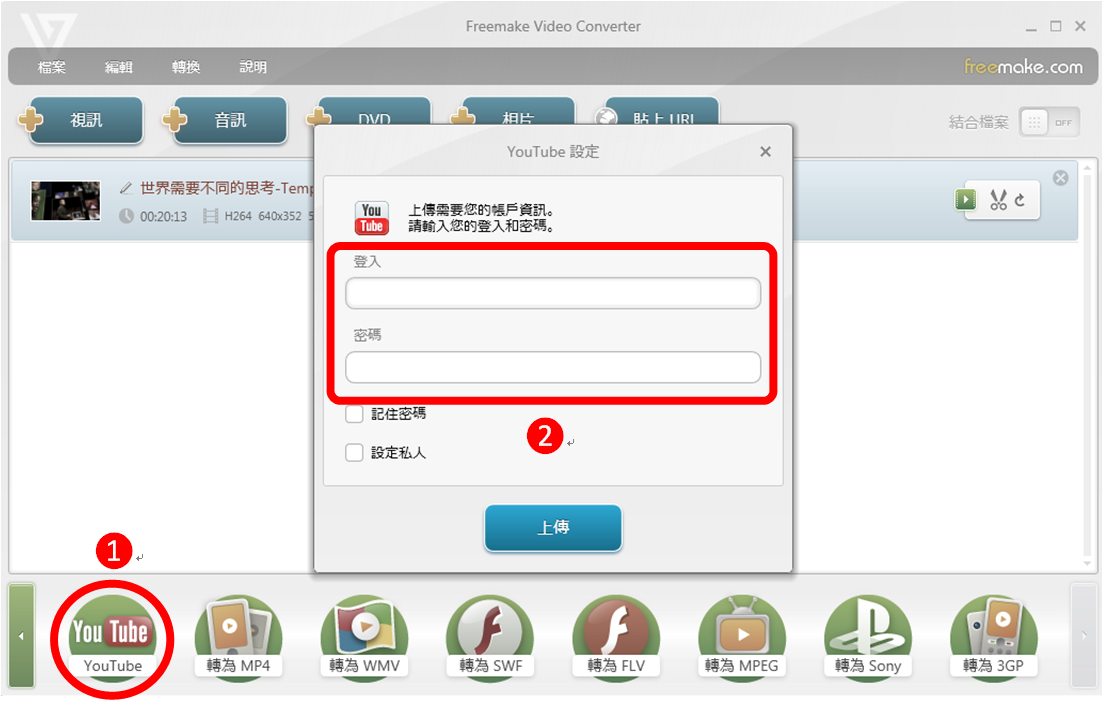
(圖11)
本篇介紹Free Video Converter幾種筆者認為非常實用的功能,它不僅提供多樣化的轉檔功能,簡潔又貼心的介面設計大大簡化操作步驟,除了縮短製作時間,也讓初次使用的人能輕易上手。教師或同學都可運用此軟體編輯影片教材或作業,若將檔案轉存至行動裝置、智慧型手機或上傳至YouTube,即使不在課堂內,也能隨時觀看影片,對於教學或是學習都有提升的幫助。

